Comment transférer les photos Samsung vers iPhone 14 directement
Si vous voulez transférer les photos Samsung vers iPhone directement, suivez ce guide qui vous propose 2 méthodes pratique à migrer toutes les photos Samsung vers iPhone 14 en 1-clic.
Tutoriels sur vos photos iOS
Exporter photos iPhone
Importer photos vers iPhone
Supprimer photos iPhone
Récupérer photos iPhone
Convertir photos iPhone
Autres astuces photos iPhone
Le téléphone Samsung possède une forte fonctionnalité de caméra, en particulier pour les chaines Galaxy. Les utilisateurs de Samsung prennent toujours les photos avec grande qualité, s’ils veulent partager ses belles photos avec des amis qui utilisent iPhone, comment faire ? Les partager par e-mail ? C’est ainsi compliqué et la taille de photos sera limitée.
Heureusement, ce guide ci-dessous vous présente 2 méthodes efficace à transférer les photos Samsung vers iPhone 14/13/12/11/XS/XR/X, et les plus anciens modèles.
Méthode 1: Transférer les Photos Samsung Galaxy vers iPhone 14/13/12/11/XS/XR/X directement
C’est la méthode de transmission traditionnelle, vous n’avez besoin que de deux câbles USB pour connecter Samsung et iPhone 14/13/12/11 à l’ordinateur en même temps pour la transmission. Les étapes détaillées:
Étape 1 : Connecter votre téléphone Samsung et au PC via les câbles USB.
Étape 2 : Cliquez sur l’appareil Samsung sur Ordinateur.
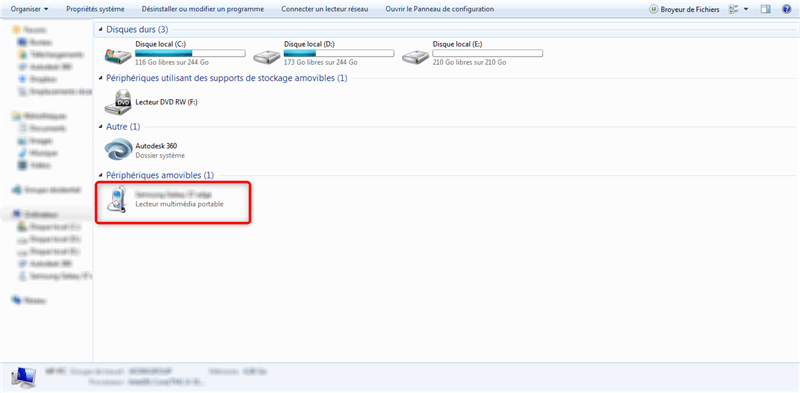
Transférer les Photos Samsung Galaxy vers iPhone directement
Étape 3 : Copier les photos Samsung manuellement vers votre iPhone 14.
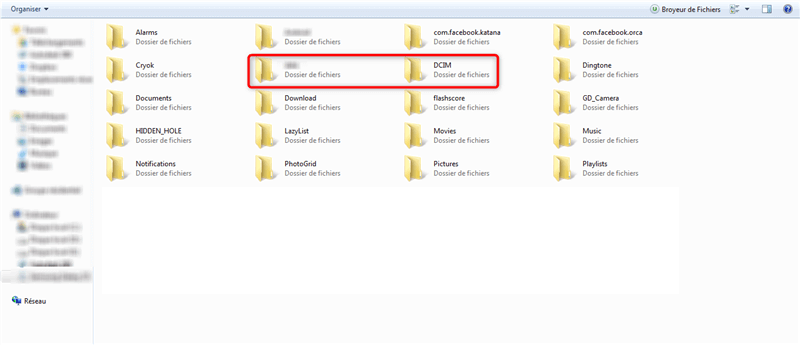
Copier-coller les photos dont vous avez besoin
Pour le Mac, allez au « Transfert du fichier Android » > DCIM > Caméra . Copier les fichiers Samsung manuellement vers iPhone.
Ce mode de transmission a ses limites. Il ne peut transmettre que des fichiers DCIM. Les images téléchargées et les captures d’écran ne peuvent pas être transmises.
Comment transférer toutes les photos Samsung vers iPhone 14/13/12/11/XS/XR
AnyTrans, est un outil puissant de gérer les données iOS, qui vous permet de transférer toutes les photos Samsung vers iPhone avec toute facilité.
- Avant le transfert, vous pouvez prévisualiser et choisir les données préférées à migrer.
- AnyTrans vous offre une vitesse ultra-rapide pour transférer toutes les photos et d’autres données Samsung vers iPhone 14/13/12/11/XS/XR en 1-clic.
- Vous pouvez transférer aussi les photos utiles vers iTunes ou iCloud comme une sauvegarde, cela vous permet de gérer vos données librement.
- Comme un expert, il vous soutien également de gérer 25+ types de fichiers iOS comme des contacts, des messages, des vidéos, des applications, etc.
Étape 1. Téléchargez AnyTrans et accédez à l’interface principale > Connectez deux appareils > Cliquez sur le bouton « Téléphone Switcher » et « Téléphone vers iPhone » .

Transférer les données téléphone vers iPhone
Étape 2. Sélectionner l’appareil cible iPhone et Samsung.
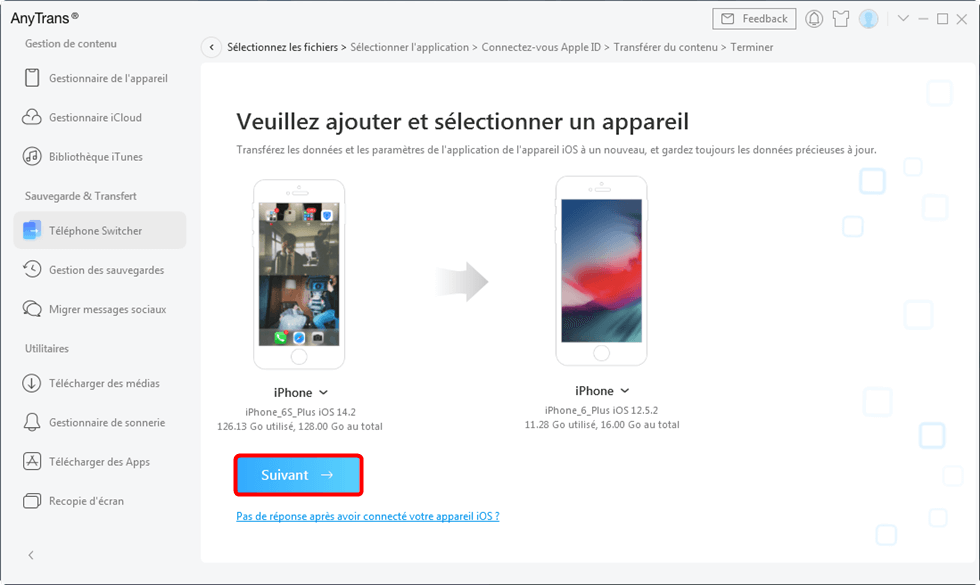
Confirmation des appareils
Étape 3. Choisissez les données que vous voulez transférer > Suivant.
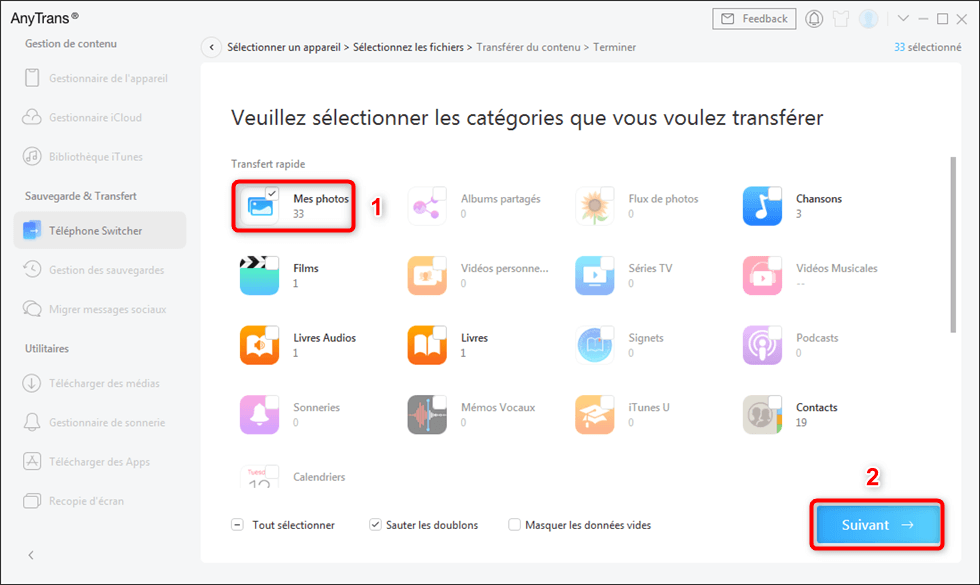
Transférer les photos téléphone vers iphone
Cadeau pour vous : Remise de 25% lors de l’achat d’AnyTrans/DroidKit/PhoneRescue/AnyUnlock
Conclusion
Le tableau ci-dessous compare AnyTrans avec Migrer vers iOS. Vous pouvez remarquer des différences entre eux:
| AnyTrans | Migrer vers iOS | |
| Modèles pris en charge |
|
|
| Fichiers soutenus | Contacts, Messages (SMS), Calendriers (événement), Journal des appels, Photos, Vidéos, Musique (liste de lecture), Sonneries, Signets, Paramètres (fond d’écran), Fichiers compressés, Documents | Contacts, Historique des messages, Photos et vidéos de l’appareil photo, Signets web, Comptes de messagerie, Calendriers, Apps gratuites |
| Sens de transfert |
|
Android vers iOS |
| Réinitialisation | NON | Oui, vous devez réinitialiser votre iPhone après une sauvegarde, ou transférez votre contenu manuellement. |
| Transfert sélectif | Oui, sélectionnez et de transférez certaines photos, messages, contacts, vidéos, musique que vous souhaitez | Sans choix |
| Transfert stable | Oui, transition 100% stable et sécurisée via un câble USB | Non, interrompu Toujours |
| Fichiers Multimédias | Fichiers audio: mp3, flac, m4a, wav, mka, amr, acc, singe, ogg, wma Fichiers vidéo: m4v, mp4, mov, wmv, FLV, MKV, AVI, webm, mpg | NON |
| Photos & Vidéos Photos |
|
Transférer tous les photos et vidéos sans choix |
| Messages |
|
|
| Conversion du format | Oui, convertir automatiquement des vidéos téléchargées/importées et de la musique en formats compatibles iOS lors de la migration de données | NON |
| Vitesse | En général, la vitesse est plus rapide que d’autres applications, comme 50+ chansons/MP3 ou 800 photos en une minute | Processus long et incomplet toujours |
| Gratuit/Payant | Cette fonction est Gratuite, d’autres fonctions sont payants (la version test gratuite qui permet de transférer jusqu’à 50 articles par jours) | Gratuit |
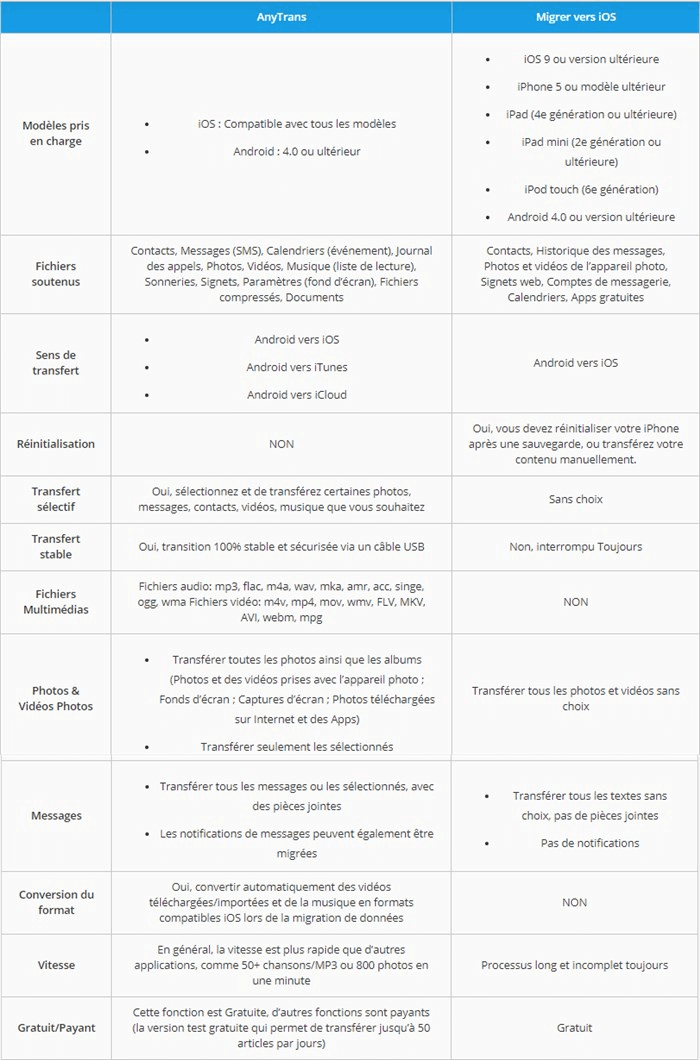
La fonction Passer à iOS sur AnyTrans est gratuite et puissante, veuillez le télécharger ici pour lancer le transfert de données Android vers iPhone directement. Si vous avez des autres questions ou rencontrés des problèmes, n’hésitez pas à laisser un commentaire ; si ce guide vous le trouvez utile, merci de le partager avec vos amis.
AnyTrans – Transfert le photo vers iPhone
- Transférez plus de 3000 photos de l’iPhone vers un ordinateur portable en moins de 32 SECONDES.
- Transférez toutes les photos telles que la pellicule, le flux de photos, le partage de photos, etc.
- Aucun dommage à l’image et sera conservé dans la qualité d’origine.
Télécharger pour Win100% propre et sécuritaire
Télécharger pour Mac100% propre et sécuritaire
Questions liées aux produits ? Contactez l'équipe Support à trouver une solution >





